はじめに
Ubuntuのソフトウェアリポジトリの多くのテーマをターミナルウィンドウにインストールできます。一部のテーマは、アーカイブマネージャーを使用して手動で抽出する必要があります。インストールされているテーマをUbuntuに適用するには、UbuntuソフトウェアセンターからGNOMETweaksをダウンロードしてインストールする必要があります。
方法(1) :ターミナルウィンドウへのテーマのインストール
1。)テーマを検索する :
Ubuntuテーマを検索するには、https://www.google.comにアクセスして、「Ubuntuテーマ」を検索してください。
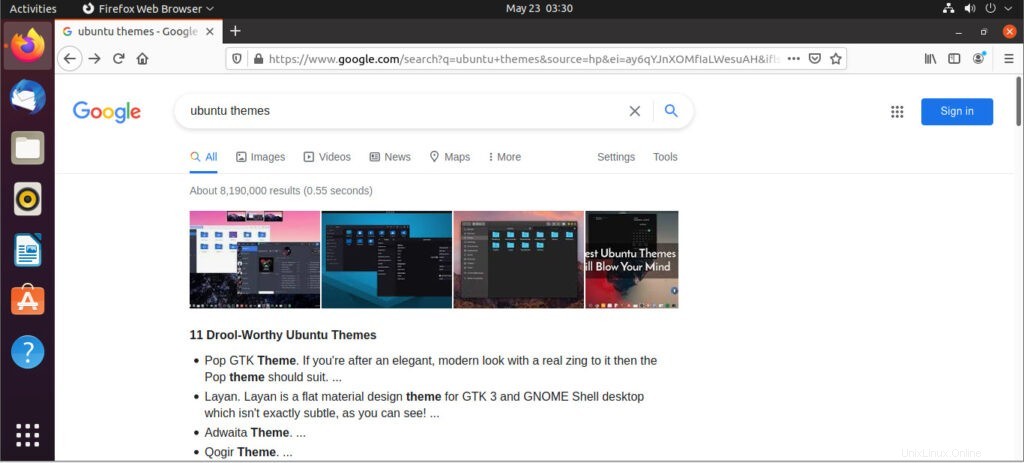
2。)Ubuntuアイコンをクリックします :
左側のドックにあります。これは、3つのノッチがある円形のアイコンです。これにより、ダッシュが開きます。
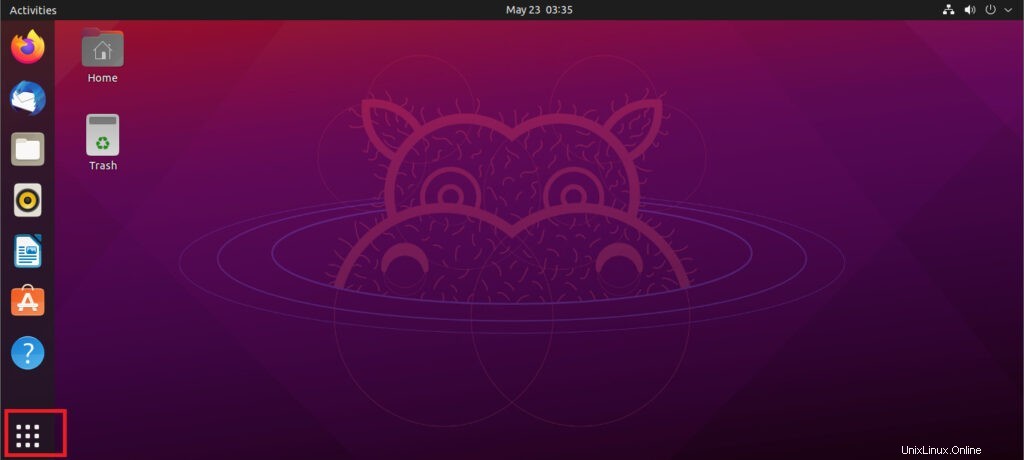
3。)「ターミナル」と入力します 検索バーで :
検索バーはダッシュの上部にあります。
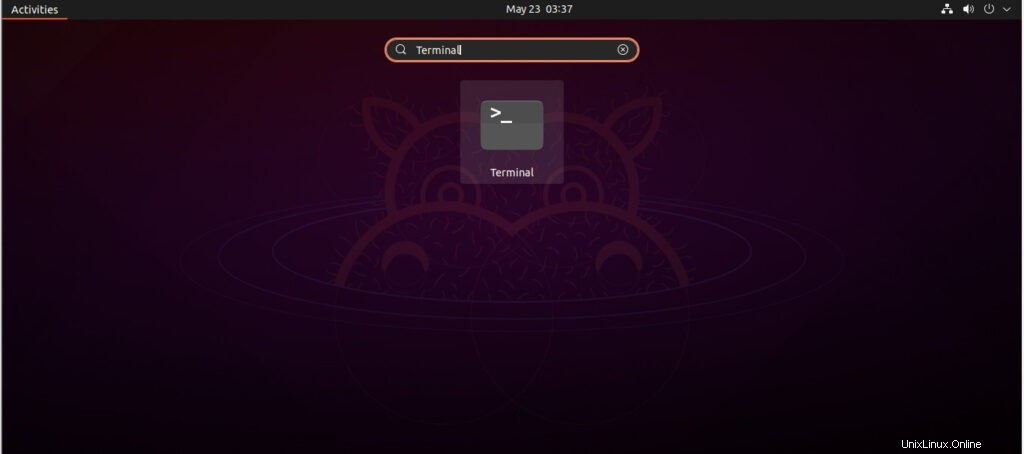
4。)ターミナルをクリックします:
ターミナルには、白いプロンプトが表示された黒い画面に似たアイコンがあります。
5.)テーマパッケージをインストールする
sudo apt-get install [package name]-themeたとえば、Adapta-Gtkテーマをインストールするには、 sudo apt-get install Adapta-gtk-themeと入力します。 ターミナルで。
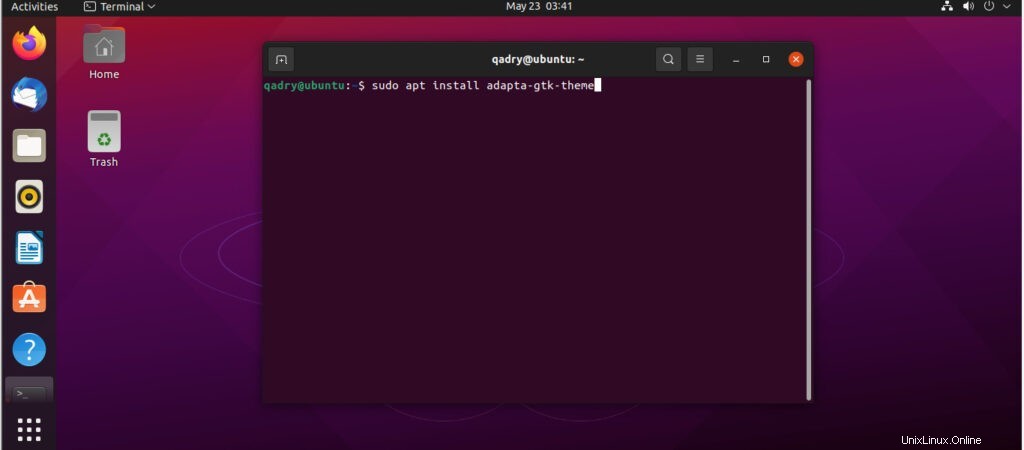
- プロンプトが表示されたら、パスワードを入力します。
- 一部のテーマでは、追加のコマンドが必要になる場合があります。ダウンロードするテーマのインストール手順をお読みください。
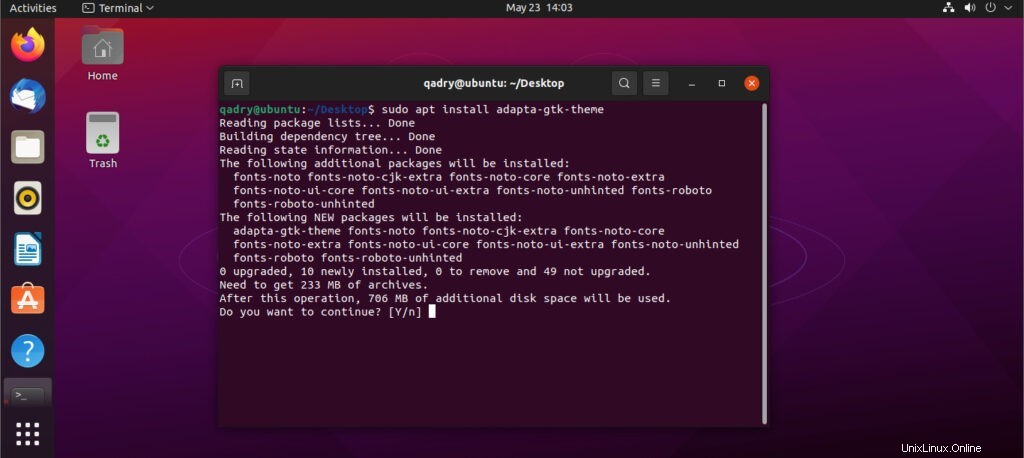
6.)アイコンテーマをインストールする
次のコマンドを使用します:
sudo apt-get install [package name]-iconsたとえば、オブシディアンアイコンをインストールするには、 sudo apt-get install obsidian-1-iconsと入力します。 ターミナルで。
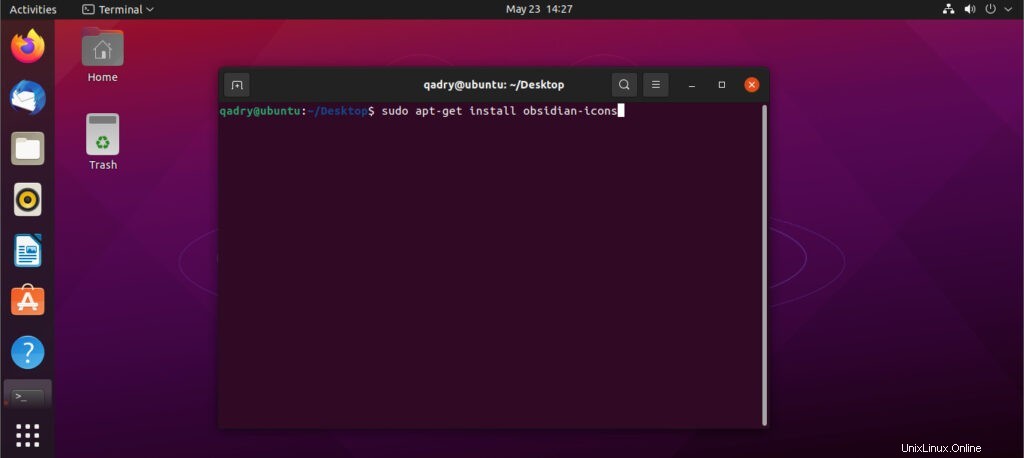
インストールが完了すると、コンピュータにどれだけの空きディスク容量があるかがわかります。
方法(2) :テーマファイルを手動で抽出する
1.)テーマを検索する:
Ubuntuテーマを検索するには、https://www.google.comにアクセスして、「Ubuntuテーマ」を検索します。
たとえば、Arcテーマをダウンロードするためのリンクは次のとおりです:
2。)ダウンロードリンクをクリック :
インストールするテーマが見つかったら、ダウンロードリンクをクリックしてファイルをダウンロードします。
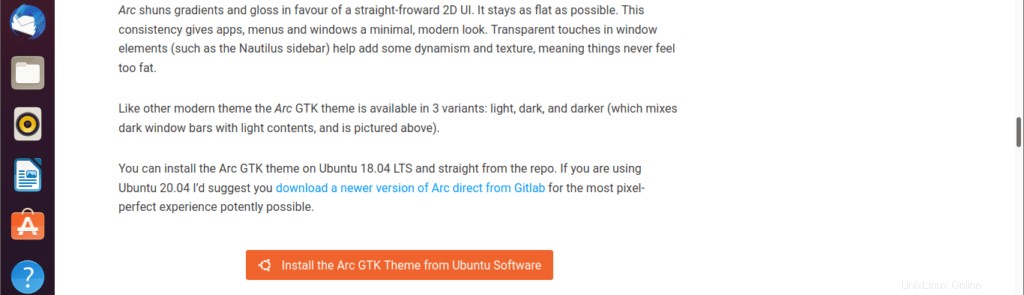
3。) [ファイルを保存]を選択し、[ OK ]をクリックします :
これにより、ファイルがダウンロードフォルダに保存されます。
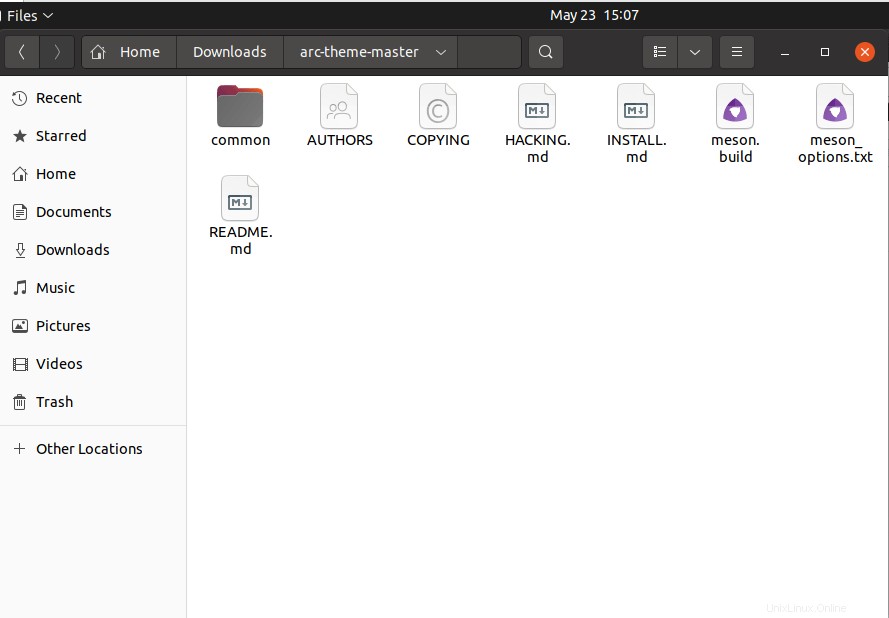
- 一部のテーマには、異なるバージョンとバリエーションがあります。ダウンロードしたい正しいバージョンをダウンロードしてください。
4。)アーカイブマネージャツールをクリックします :
これは、ドックのファイルキャビネットに似たアイコンで、通常は画面の左側にあり、ダウンロードフォルダをクリックします。

5。)ダウンロードしたファイルを右クリックして、[彼女を抽出]を選択します。 e:
テーマとアイコンファイルは通常、「。tar.xz」ファイルとしてダウンロードされます。これにより、内部のファイルが抽出されます。
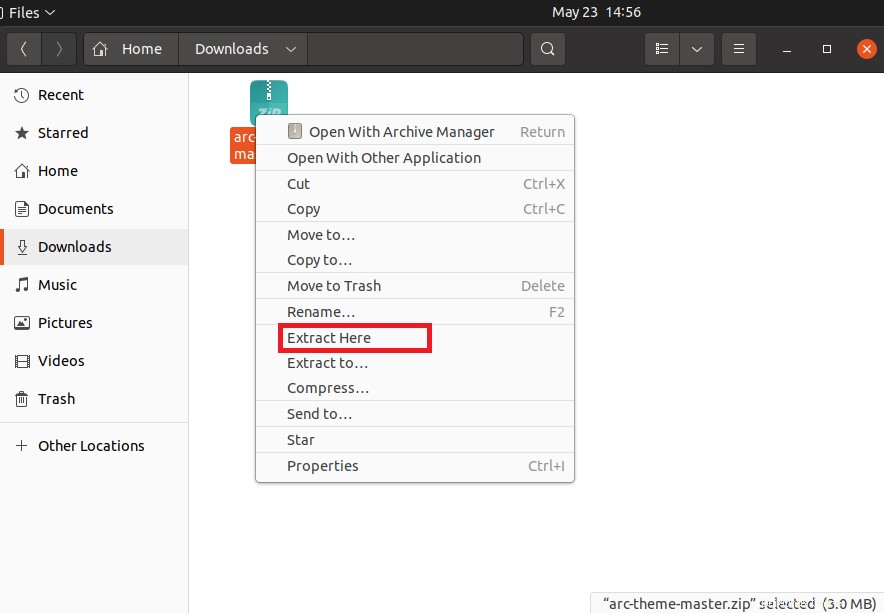
6。)解凍したフォルダを開きます :
フォルダの内容が表示されます。
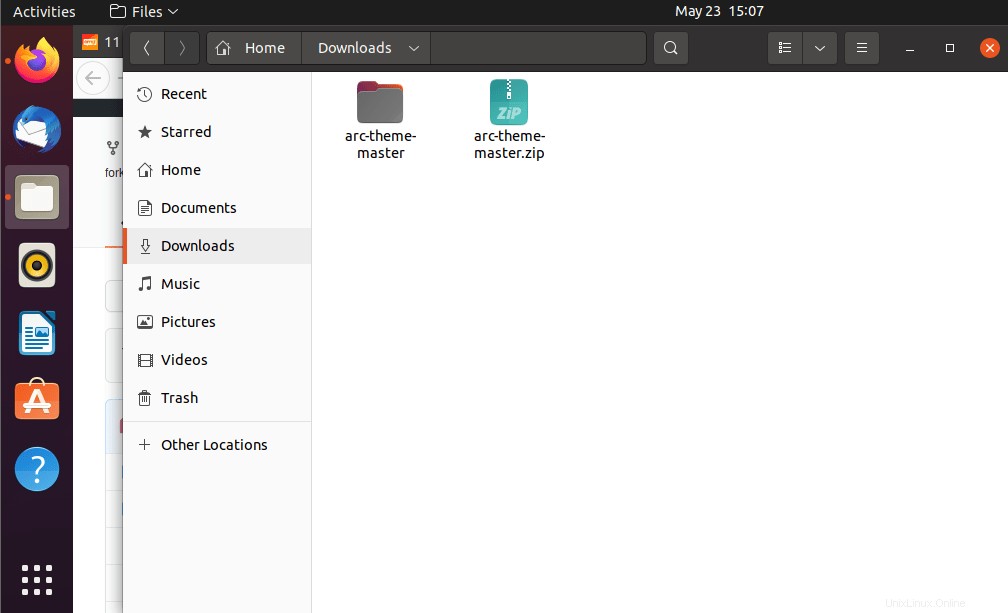
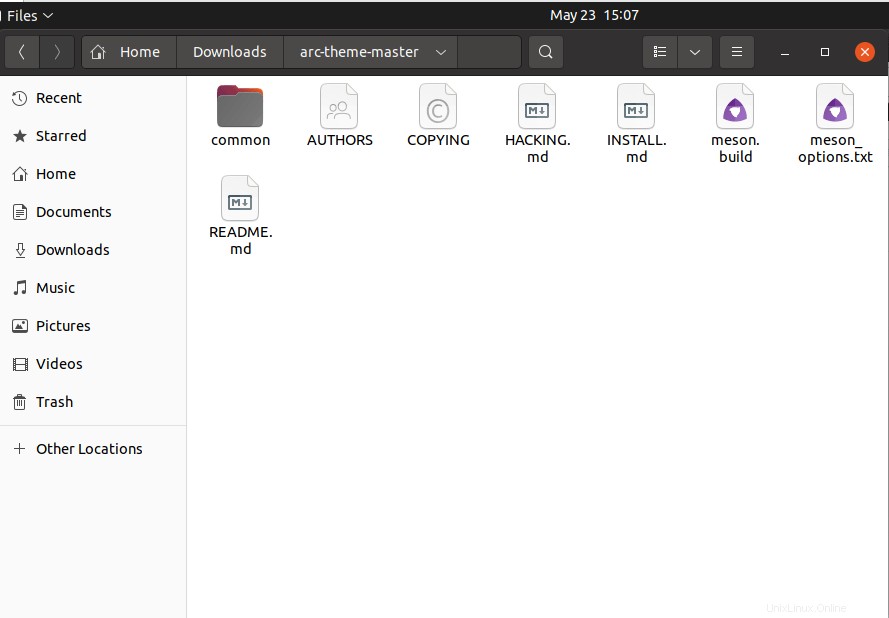
7。)画像ファイルを「Pictures」フォルダにドラッグアンドドロップします :
「画像」フォルダは、ファイルマネージャの左側のサイドバーにあります。次に、[ダウンロード]をクリックします。 左側のサイドバーで、ダウンロードフォルダに戻ります。
8.)この抽出されたフォルダを .themesにコピーする次のステップ フォルダ:
[ホーム]をクリックします 。 これは、左側のサイドバーにあるファイルマネージャの上部にある最初のオプションです。
☰をクリックします メニュー。 横線が3本あるアイコンです。アーカイブマネージャの右上隅にあります。
[隠しファイルを表示]をクリックします メニューにあります。 追加のファイルが表示されます。
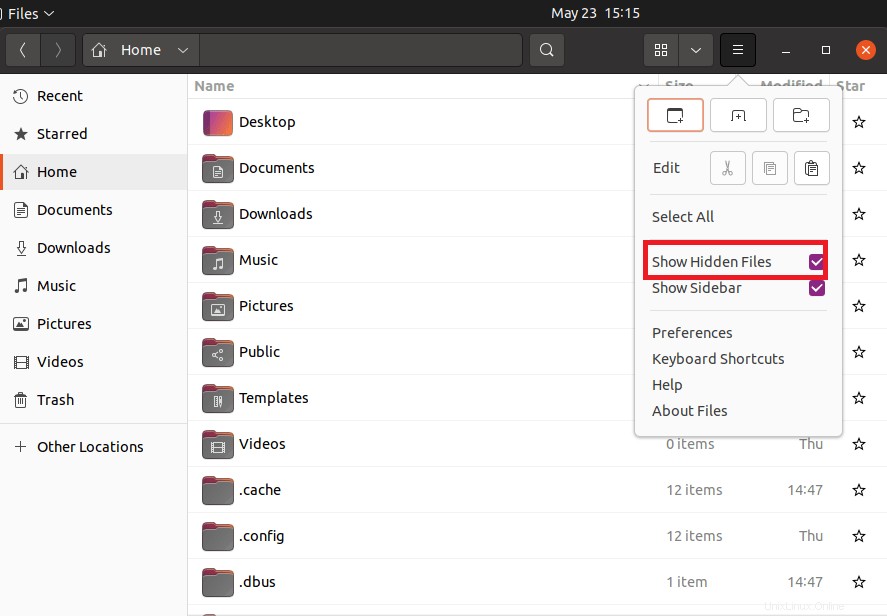
.themesをクリックします または.icons フォルダ。 これらは、ホームフォルダ内の非表示のフォルダです。
- 「。themes」または「.icons」フォルダがない場合は、[新しいフォルダ]をクリックします 2つの新しいフォルダを作成し、「。themes」と「.icons」という名前を付けます。
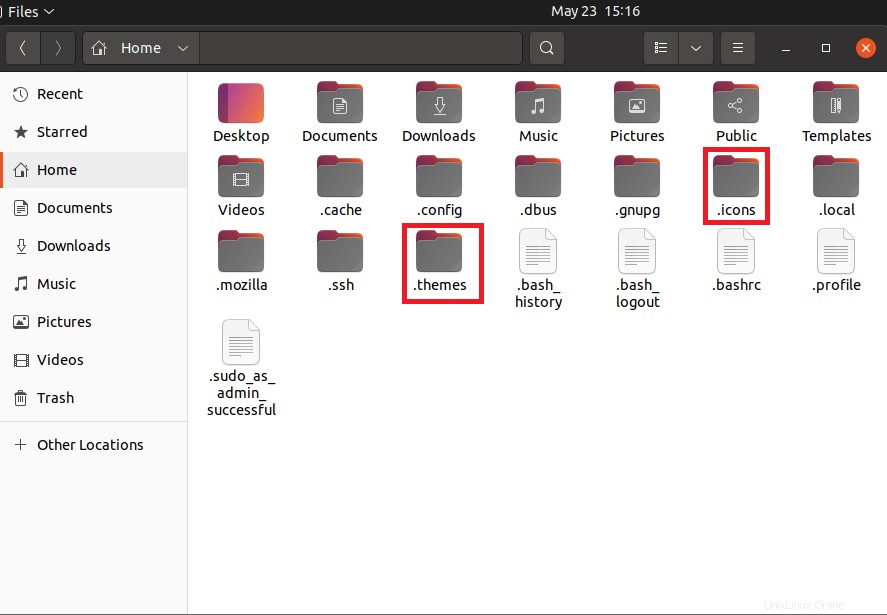
フォルダ内の空白部分を右クリックして、[貼り付け]をクリックします 。 テーマは「.themes」フォルダに入れられ、アイコンテーマは「.icons」フォルダに入れられます。
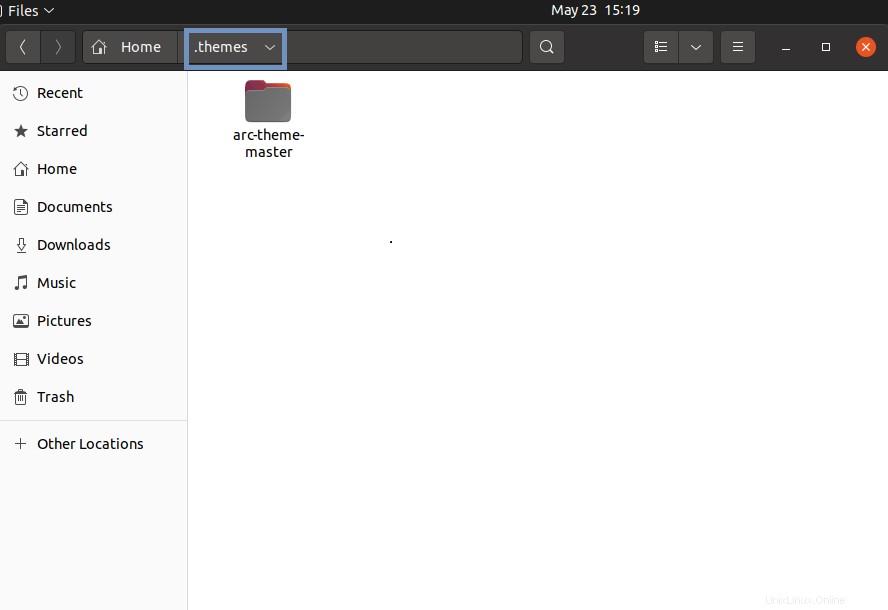
方法(3) :GNOME調整のインストールとテーマの適用
1。)Ubuntuソフトウェアセンターを開きます :
オレンジ色の買い物袋に「A」が付いたアイコンが付いています。左側のドックにあります。
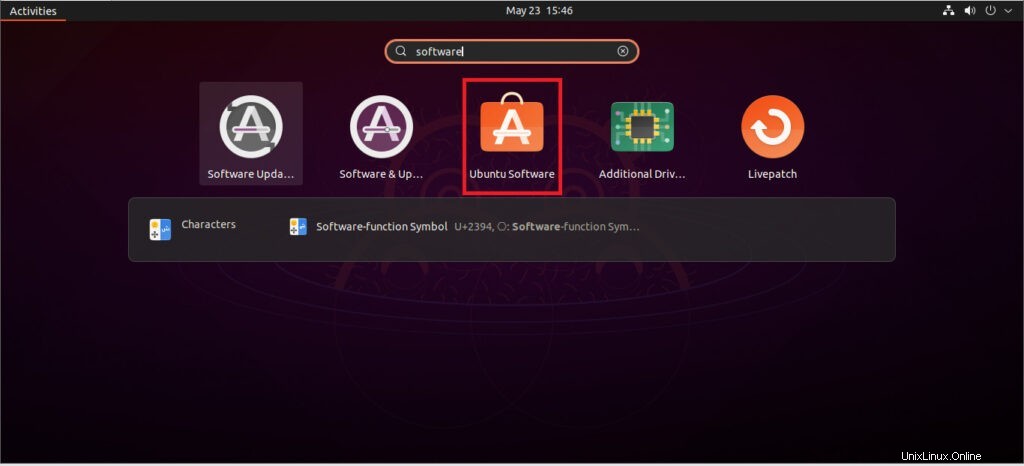
2。)タイプ Gnome Tweaks 検索バーで :
検索バーはUbuntuソフトウェアセンターの上部にあります。
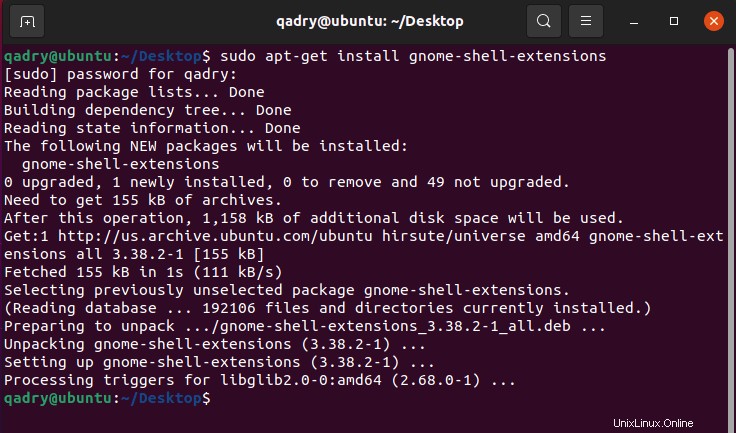
3。)Gnome Tweaksをインストールします:
[GNOMEの調整]をクリックします 検索結果で。 スライダーバーとノブが付いたコントロールパネルに似たアイコンがあります。
[インストール]をクリックします。 ソフトウェアタイトルの下にあります。
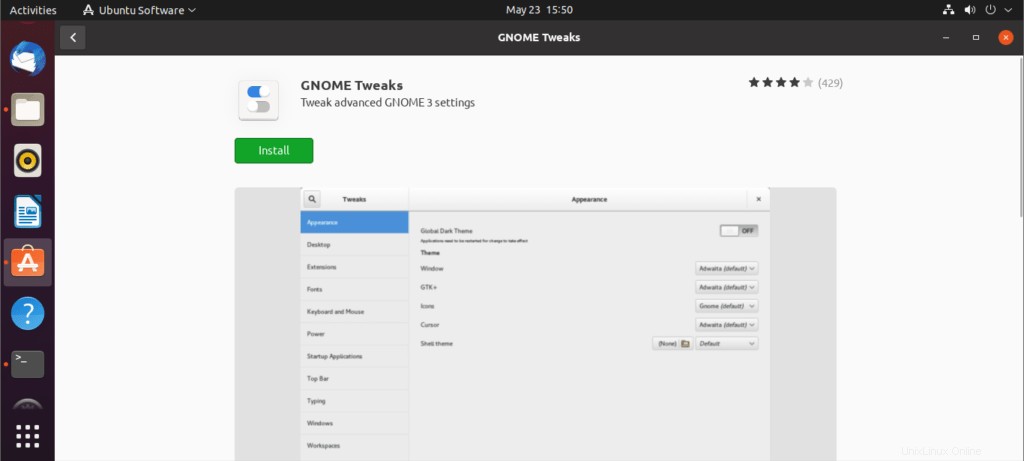
4。)パスワードを入力し、[認証]をクリックします :
システムに新しいソフトウェアをインストールするには、Ubuntuユーザーのパスワードを入力する必要があります。
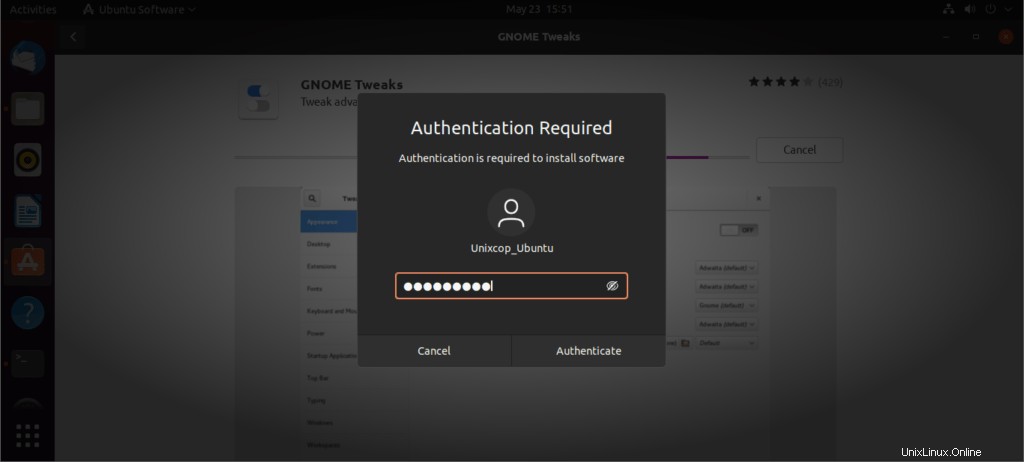
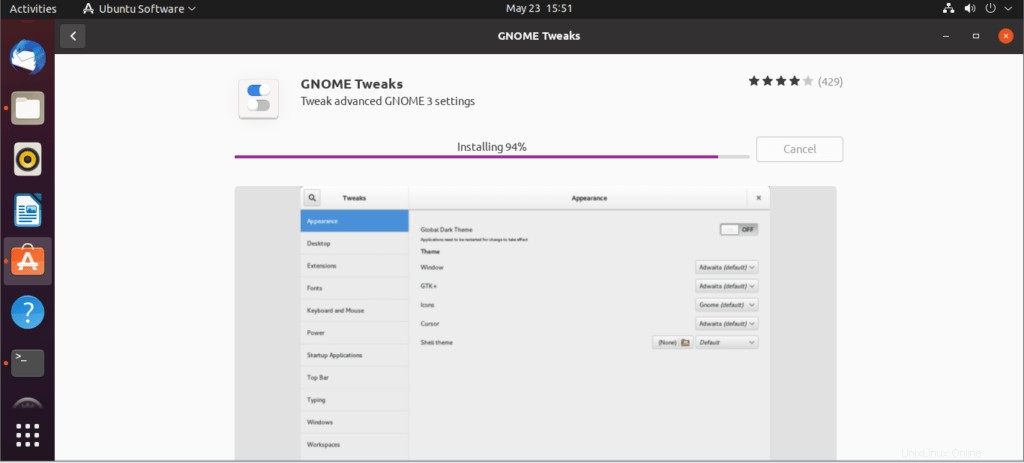
- または、ターミナルウィンドウで次のコマンドを実行してGNOMETweaksをインストールすることもできます。
sudo apt-get install gnome-tweaks5。)ターミナルを開いて実行します:
sudo apt-get install gnome-shell-extensions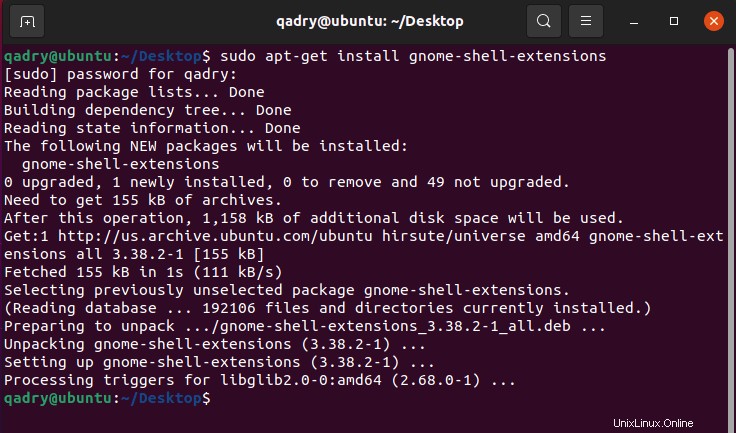
これは、パネルの色を変更するために必要なGNOMEシェル拡張機能をインストールするためのコマンドです。
- コマンドの実行を求められたら、ユーザーパスワードを入力します。
10。)ログアウトして再度ログインする :
GNOME Tweaksのインストールが完了したら、インストールを実行するためにログアウトする必要があります。右上隅にある電源アイコンをクリックし、[ログアウト]をクリックします。 次に、ユーザー名をクリックし、パスワードを入力して再度ログインします。
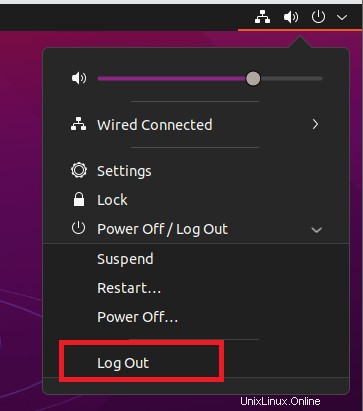
11.)GNOMEの微調整を開く:
スライダーバーとノブが付いたコントロールパネルに似たアイコンがあります。ダッシュでGNOMETweaksを開くか、Ubuntuソフトウェアセンターで[起動]をクリックします。次の手順を使用して、ダッシュボードでGNOMETweaksを開きます。
- Ubuntuアイコンに似たアイコンをクリックします。
- タイプ微調整 上部の検索バーにあります。
- GNOME Tweaksをクリックします 。
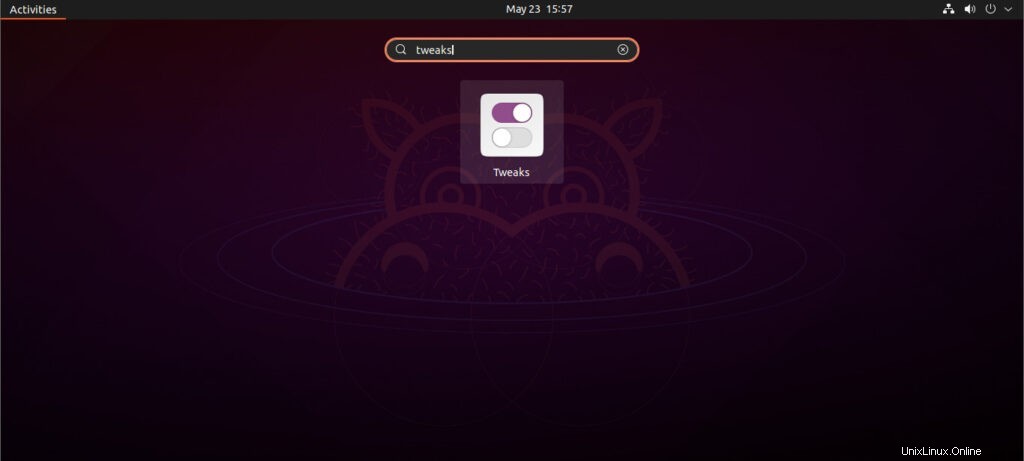
12.)テーマの適用:
1-[拡張機能]をクリックします。 左側のサイドバーにあります。
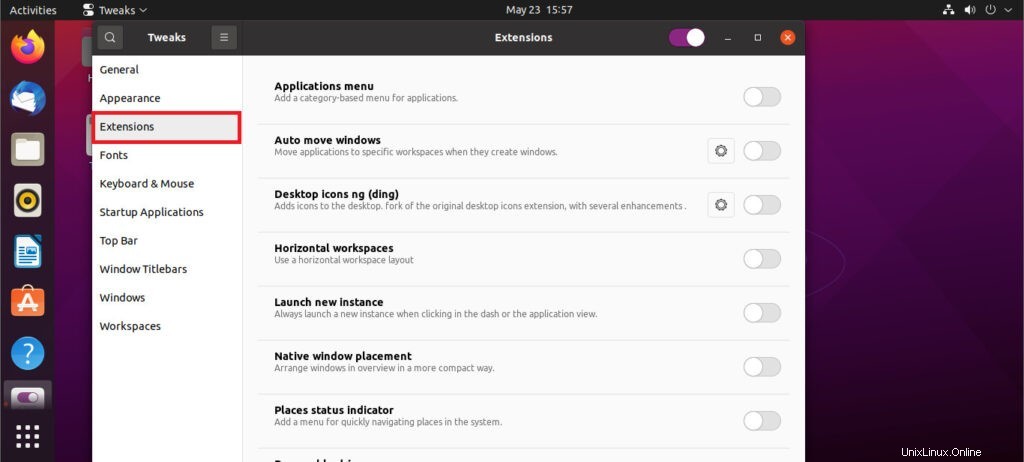
ユーザーテーマを有効にします。 ユーザーテーマを有効にするには、[ユーザーテーマ]の横にあるトグルスイッチをクリックします。これにより、色やパネルを変更できます。
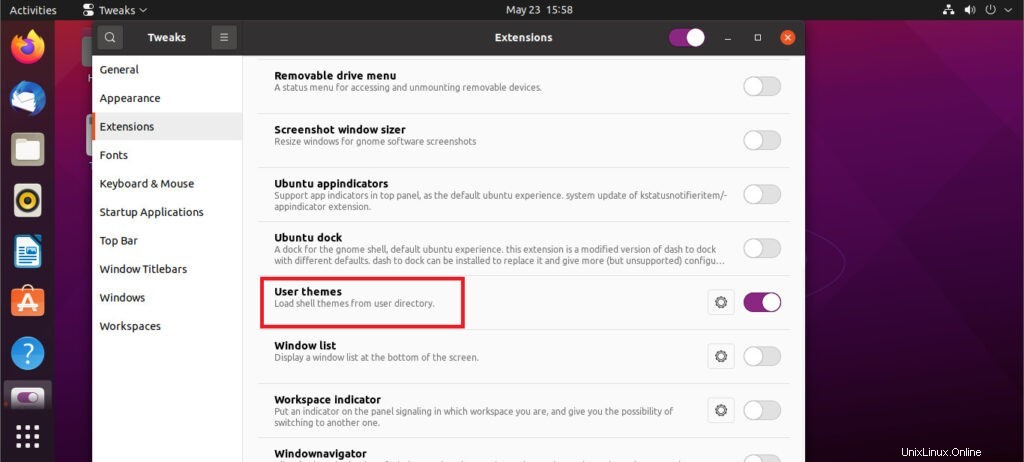
2-外観をクリックします 。 左側のサイドバーメニューの最初のオプションです。
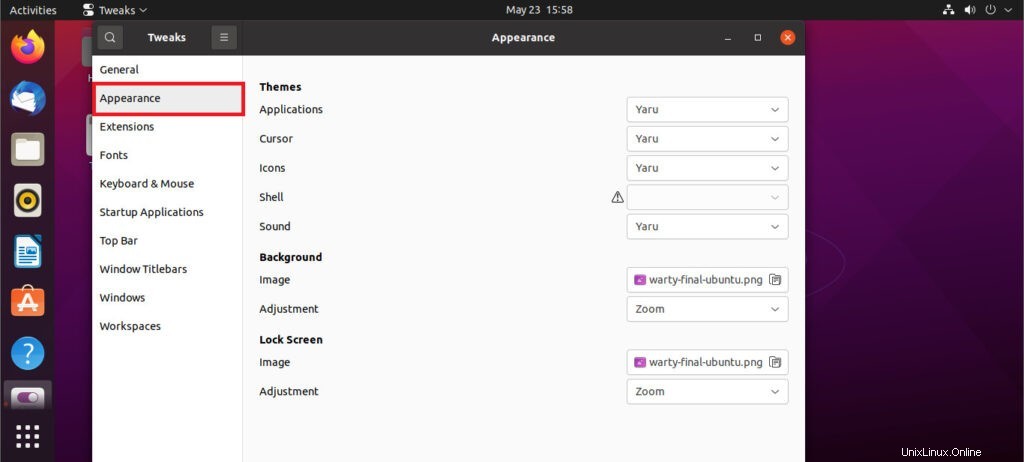
ドロップダウンメニューを使用してテーマを選択します。 [アプリケーション]、[カーソル]、[アイコン]、[シェル]の横にあるドロップダウンメニューを使用して、インストール済みを選択できます。
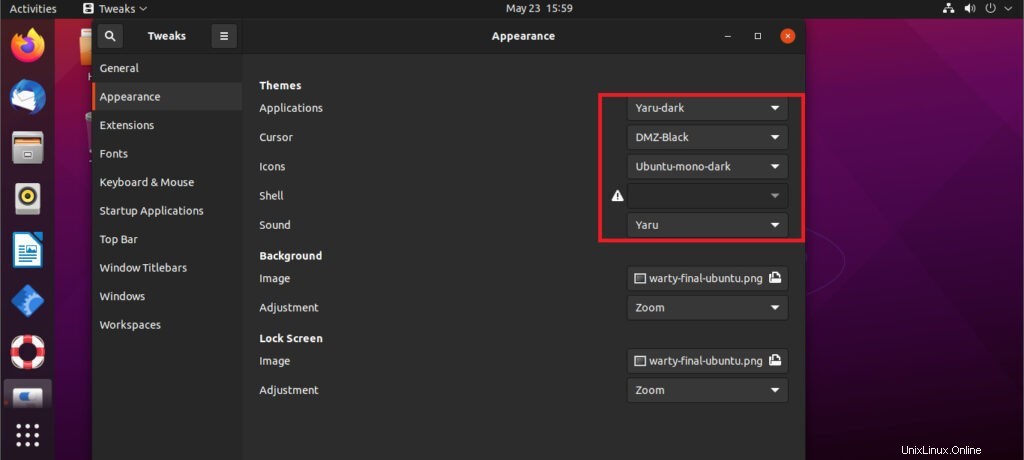
また、 「背景」の下にある「画像」の横にあるファイルアイコンをクリックします。これにより、デスクトップの壁紙として使用する画像を選択できます。
またできます 「ロック画面」の下の「画像」の横にあるファイルアイコンをクリックします。これにより、ロック表示画像に使用する画像を選択できます。